Ter acesso a sua conta bancária através do seu celular já é uma realidade há muito tempo. Além das fintechs, com funcionamento exclusivo para plataformas online, instituições financeiras tradicionais também disponibilizam aplicativos e internet banking para correntistas. O Banco Santander é um deles.
- Samsung Itaucard: zero anuidade e diferentes vantagens, confira!
- Cartão Santander SX Visa: veja as melhores dicas para ser aprovado
- Aprenda a abrir uma Conta Digital Next com esse passo a passo
Através do aplicativo para celulares do Santander, clientes do banco podem fazer diferentes transações: monitorar o saldo da conta bancária, realizar pagamentos, acompanhar a fatura do cartão de crédito, ter noção do balanço de gastos, entre outras. Caso seja o primeiro uso no celular, é preciso ativar o ID Santander em um caixa eletrônico para ter acesso a todos esses recursos. Confira o passo a passo de como utilizar o aplicativo Santander!
Santander: saiba como usar o aplicativo
Passo 1: realize o download do aplicativo na App Store ou Play Store. Feito isso, abra-o e toque em “Acessar sua conta”;
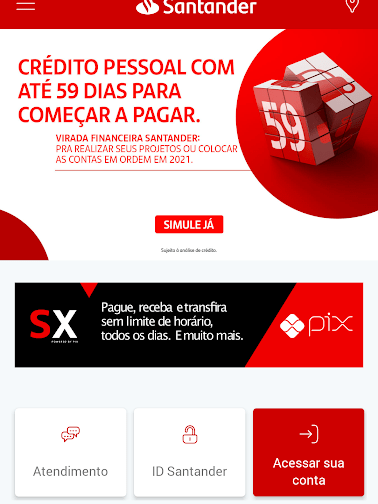
Passo 2: entre com login e senha do Internet Banking. Após o primeiro acesso, é possível também utilizar o leitor de impressão digital para entrar no app;
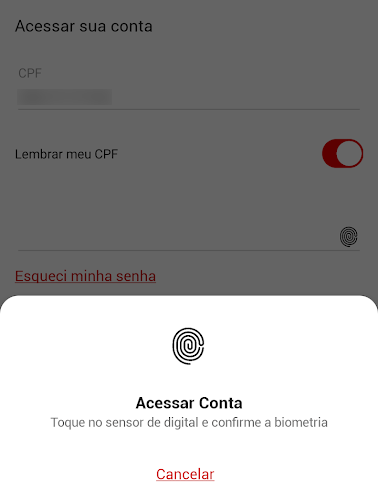
Passo 3: em seguida, o cliente será redirecionado para a home do aplicativo. É possível visualizar ícones para acessar o extrato, realizar pagamentos e solicitar atendimento;
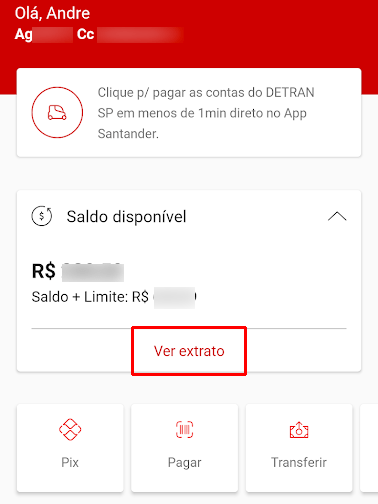
Passo 4: toque em “Ver extrato” para ter acesso ao histórico de movimentações da sua conta-corrente. A tela também reúne lançamentos futuros programados e filtros de pesquisa;
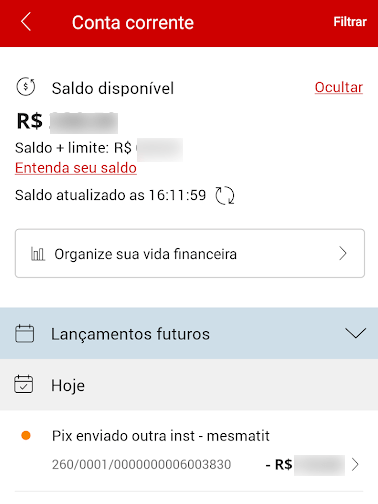
Passo 5: em “Pix”, acesse todos os recursos envolvendo o novo método de transferências. Navegue entre as alternativas para realizar pagamentos e cobranças por QR Code ou pelas respectivas chaves;
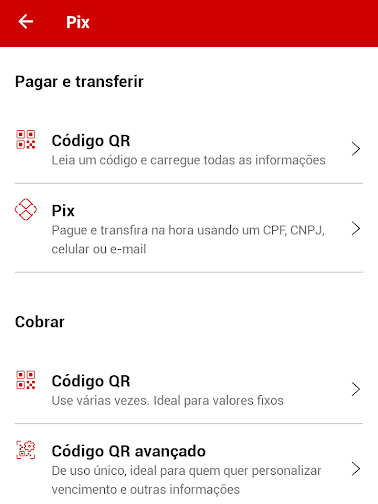
Passo 6: já na aba “Pagar”, também presente na tela inicial, todas as formas de pagamento são disponibilizadas. Isso inclui boletos, transferências por DOC e TED, faturas, entre outros;
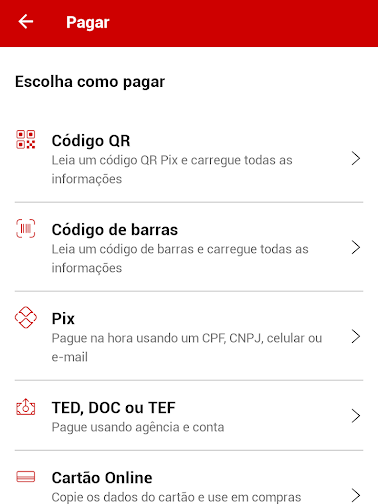
Passo 7: retornando à home, desça a tela para encontrar a área dos cartões. É possível solicitar cartões físico e online, além de conferir o limite e a fatura atual;
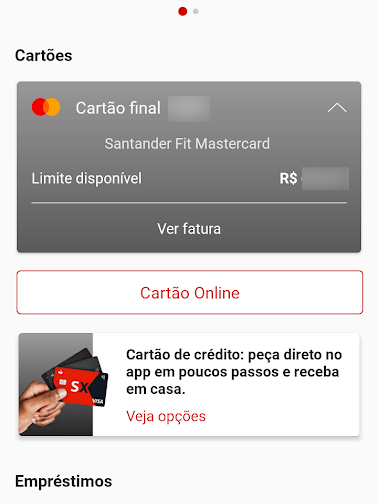
Passo 8: ao clicar em “Ver fatura”, uma tela é exibida com os detalhes da fatura do cartão de crédito, incluindo valores mensais e configurações de pagamento;
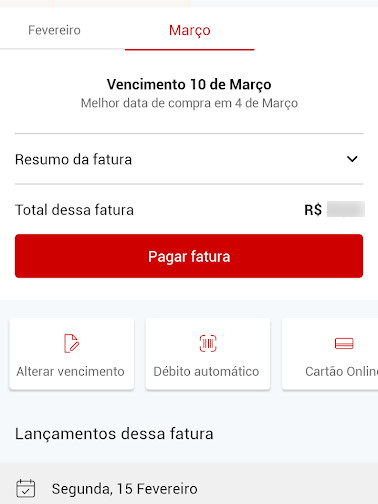
Passo 9: na home, toque no ícone com três barras para abrir o menu completo do aplicativo. Entre as funções, destaca-se o “Santander On”, que monitora os seus gastos;
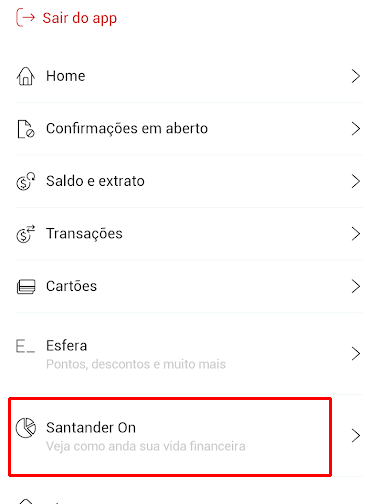
Passo 10: o Santander On exibe os compromissos atuais com faturas e outros serviços do banco, além de um gráfico com o balanço financeiro em “Meu Bolso”;
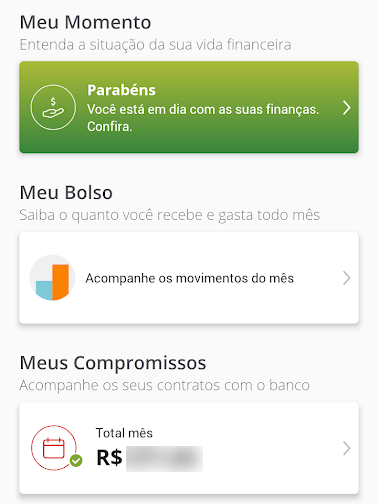
- Garanta agora mesmo o seu Credicard Zero com cashback
- Confira essa lista com cartões de crédito que aprovam na hora
Fonte: Canal Tech






